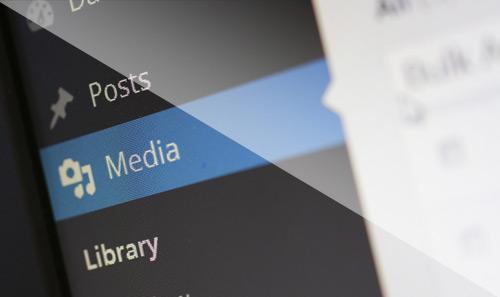Nachdem du ein neues WordPress-Layout installierst, ist es ratsam, das vorherige Layout vollständig zu entfernen. Dadurch steigerst du die Geschwindigkeit deiner Seite. Ich zeige dir, wie du ein WordPress-Layout korrekt entfernst und was den Unterschied zur reinen Deinstallation eines Layouts ausmacht.
#1 Alle Vorteile korrekt deinstallierter WordPress-Themes
- Verbesserte Sicherheit: Alte, ungenutzte WordPress-Themes können potenzielle Sicherheitslücken darstellen. Durch das Deinstallieren dieser Themes reduzierst du die Angriffsfläche für potenzielle Hacker und sicherst somit deine Website besser ab.
- Bessere Leistung: Jedes installierte Theme beansprucht Speicherplatz und Ressourcen auf deinem Server. Durch das Entfernen ungenutzter Themes kannst du die Ladezeiten deiner Website verbessern und die Leistung optimieren.
- Einfachere Wartung: Je weniger Themes du auf deiner WordPress-Installation hast, desto einfacher wird die Wartung und Aktualisierung. Du musst dich nur um die Themes kümmern, die du tatsächlich verwendest, und kannst potenzielle Kompatibilitätsprobleme zwischen verschiedenen Themes vermeiden.
- Weniger Datenbankbelastung: Jedes installierte Theme enthält Daten in der Datenbank deiner WordPress-Installation. Durch das Löschen ungenutzter Themes reduzierst du die Datenbankbelastung und verbesserst die Effizienz deiner Website.
- Bessere Übersichtlichkeit: Eine große Anzahl von ungenutzten Themes kann die Verwaltung deiner WordPress-Installation erschweren. Indem du nur die Themes behältst, die du aktiv verwendest, behältst du eine bessere Übersicht und kannst einfacher Anpassungen und Änderungen vornehmen.
#1 Alle Vorteile korrekt deinstallierter WordPress-Themes
- Verbesserte Sicherheit: Alte, ungenutzte WordPress-Themes können potenzielle Sicherheitslücken darstellen. Durch das Deinstallieren dieser Themes reduzierst du die Angriffsfläche für potenzielle Hacker und sicherst somit deine Website besser ab.
- Bessere Leistung: Jedes installierte Theme beansprucht Speicherplatz und Ressourcen auf deinem Server. Durch das Entfernen ungenutzter Themes kannst du die Ladezeiten deiner Website verbessern und die Leistung optimieren.
- Einfachere Wartung: Je weniger Themes du auf deiner WordPress-Installation hast, desto einfacher wird die Wartung und Aktualisierung. Du musst dich nur um die Themes kümmern, die du tatsächlich verwendest, und kannst potenzielle Kompatibilitätsprobleme zwischen verschiedenen Themes vermeiden.
- Weniger Datenbankbelastung: Jedes installierte Theme enthält Daten in der Datenbank deiner WordPress-Installation. Durch das Löschen ungenutzter Themes reduzierst du die Datenbankbelastung und verbesserst die Effizienz deiner Website.
- Bessere Übersichtlichkeit: Eine große Anzahl von ungenutzten Themes kann die Verwaltung deiner WordPress-Installation erschweren. Indem du nur die Themes behältst, die du aktiv verwendest, behältst du eine bessere Übersicht und kannst einfacher Anpassungen und Änderungen vornehmen.
#3 Vor dem endgültigen Löschen eines WordPress-Themes:
Sorge zuerst für eine Sicherung Deiner Webseite. Es kann immer mal vorkommen, dass beim Löschen von Elementen deiner Website unerwartete Probleme auftreten. Erstelle zunächst eine Sicherungskopie für den Ernstfall.
#4 Schritt für Schritt-Anleitung zum gründlichen und vollständigen Löschen des WordPress-Themes:
- Deaktiviere das zu löschende Theme:
Melde dich in deinem WordPress-Dashboard an und gehe zu „Design“ oder „Themes“. Aktiviere ein anderes Theme, das du behalten möchtest. Deaktiviere das zu löschende Theme, indem du ein anderes Theme auswählst und auf „Aktivieren“ klickst.
- Lösche das Theme über das WordPress-Dashboard:
Gehe zu „Design“ oder „Themes“ und suche nach dem zu löschenden Theme. Wenn du den Mauszeiger über das Theme bewegst, sollten verschiedene Optionen angezeigt werden. Klicke auf „Theme löschen“ und bestätige den Vorgang. Dadurch werden die Theme-Dateien von deiner WordPress-Installation entfernt.
- Lösche das Theme über FTP (File Transfer Protocol):
Öffne einen FTP-Client und verbinde dich mit deinem Webhosting-Server. Navigiere zum Verzeichnis „wp-content/themes“ und suche nach dem zu löschenden Theme. Markiere das Theme und lösche es endgültig.
- Entferne die Theme-Daten aus der Datenbank:
Um sicherzustellen, dass alle Daten des Themes aus deiner Datenbank entfernt werden, kannst du ein Datenbank-Verwaltungstool wie phpMyAdmin verwenden. Melde dich bei deinem Webhosting-Konto an und öffne phpMyAdmin. Wähle deine WordPress-Datenbank aus der linken Seitenleiste aus und suche nach der Tabelle „wp_options“ (Der Präfix „wp_“ kann je nach Installation variieren). Suche nach Einträgen, die mit dem Namen des zu löschenden Themes beginnen, und lösche sie.
#5 FAQ
1. Kann ich ein Theme löschen, wenn es derzeit aktiv ist?
Nein, du musst zuerst ein anderes Theme aktivieren, bevor du das zu löschende Theme entfernen kannst.
2. Wird das Löschen eines Themes meine Website verlangsamen?
Das Löschen eines ungenutzten Themes kann die Leistung deiner Website verbessern, da weniger Ressourcen für die Verwaltung von Themes aufgewendet werden müssen. Es ist jedoch wichtig sicherzustellen, dass das verbleibende Theme ordnungsgemäß funktioniert und deine Website weiterhin optimal läuft.
3. Werden durch das Löschen eines Themes alle meine Anpassungen verloren gehen?
Das Löschen eines Themes betrifft normalerweise nur die Theme-Dateien. Deine Anpassungen wie benutzerdefinierte CSS-Codes oder Anpassungen im Customizer sollten davon nicht betroffen sein. Es wird jedoch empfohlen, vor dem Löschen eines Themes eine Sicherungskopie aller relevanten Anpassungen zu erstellen.
4. Wie kann ich sicherstellen, dass ein Theme wirklich nicht mehr verwendet wird?
Überprüfe, ob das zu löschende Theme nicht als aktives Theme in deinem WordPress-Dashboard